常见问题
编辑器排版技巧
图文排版操作指南
SVG使用指南
会员服务与问题
135编辑器会员权益介绍
原创版权声明
个人中心
运营工具教程
135插件安装和使用说明
特殊样式
企业排版改造企划
暂无搜索结果!
猜你想问:
一行两图单层横向滑动-滑动图可跳转
在『互动效果』栏目下的【滑动】里,点击【一行两图单层横向滑动-滑动图可跳转】素材,将其添加到编辑区域。
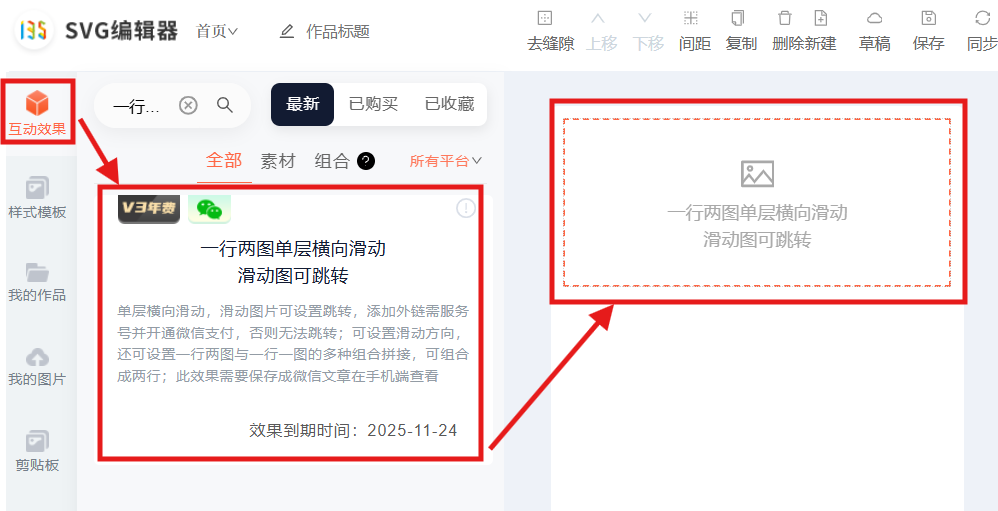
在编辑器右侧点击【滑动板块】,添加需要滑动的板块数量,然后分别在每一屏滑动图中选择合适的【板块布局】,上传对应的素材图

1、滑动方向:
可以设置滑动图向左滑动或向右滑动。
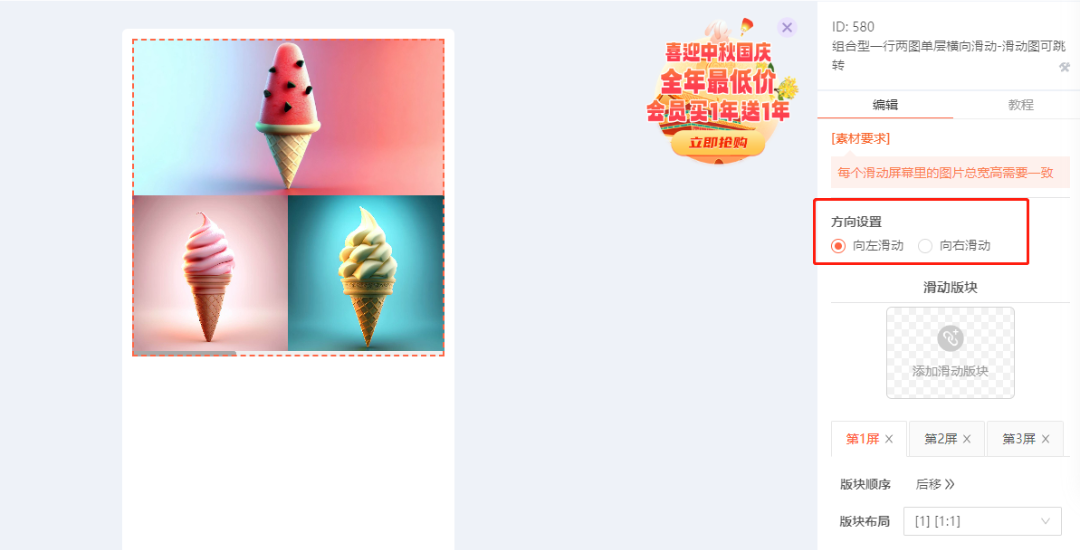
2、图片点击是否可弹出:
当勾选图片无跳转的时候,可以设置点击图片是否可弹出。
当选择可弹出时,保存成微信文章以后,在手机端查看文章,点击这张图片可以弹出,但是,这张图片不适配手机深色模式。
当选择不可弹出时,保存成微信文章以后,在手机端查看文章,点击这张图片不可以弹出,这张图片适配手机深色模式。
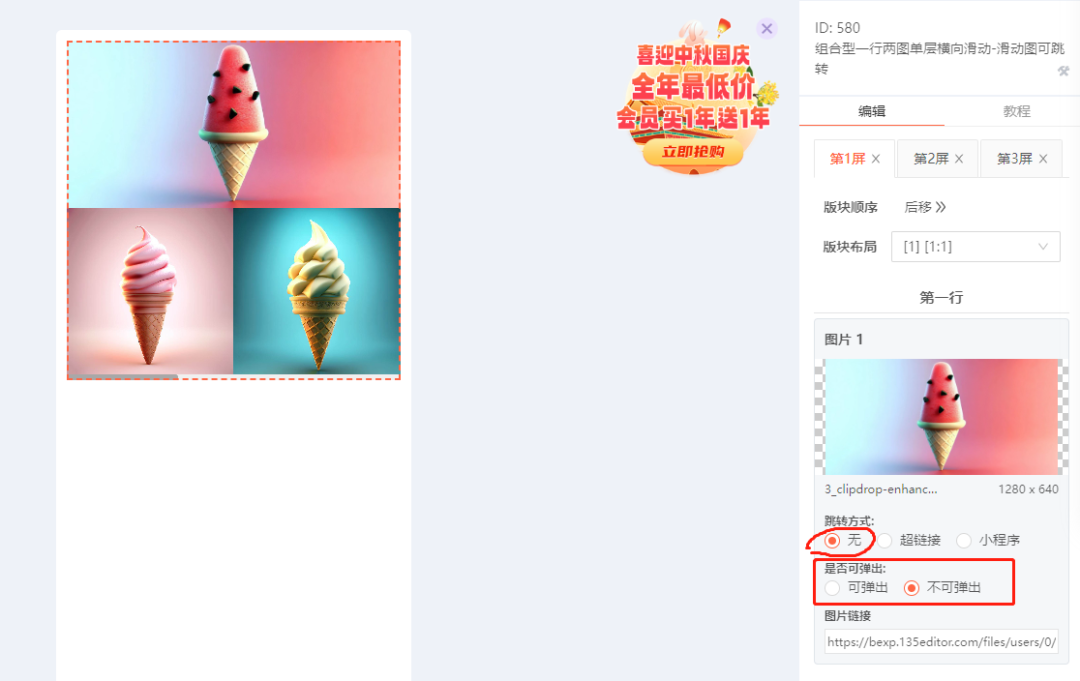
3、图片超链接
当勾选图片跳转超链接的时候,可以设置图片的跳转链接,以及是否显示微信默认跳转图标。
当选择显示图标时,保存成微信文章以后,在手机端查看文章,图片显示微信默认图标,但是这张图片不适配手机深色模式。
当选择不显示图标时,保存成微信文章以后,在手机端查看文章,图片不显示微信默认图标,这张图片适配手机深色模式。
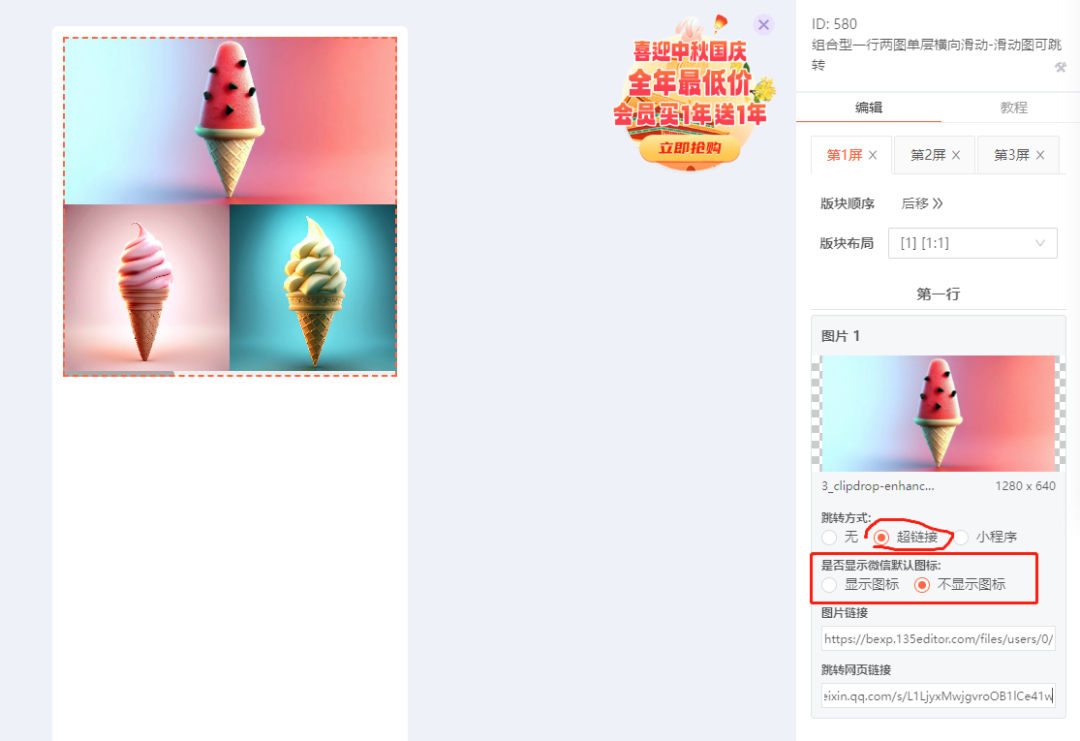
4、图片小程序
当勾选图片跳转小程序的时候,可以设置图片的小程序跳转链接,以及是否显示微信默认跳转图标。
当选择显示图标时,保存成微信文章以后,在手机端查看文章,图片显示微信默认图标,但是这张图片不适配手机深色模式。
当选择不显示图标时,保存成微信文章以后,在手机端查看文章,图片不显示微信默认图标,这张图片适配手机深色模式。

04 同步/导出到微信公众号 制作好的SVG文章可以通过使用『同步』或『导出』功能,保存到微信公众号平台。
评价此内容
有帮助
无帮助
感谢反馈,请问还有其他建议吗? (选填)

